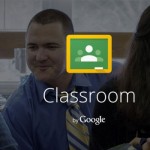Uzaktan Eğitim Sistemi: Zoom Video Konferans
Uzaktan eğitim yapmak için, internet üzerinden ders almak-vermek için kullanılabilecek bir sistemdir.
Tamamen ücretsiz kullanılabiliyor ancak derslerde 40 dakika sınırı var. 40 dakika sonra bağlantılarınız kopar. Dersi daha sonra tekrar başlatabilirsiniz. (Ülkemizde virüs salgınından dolayı firma şuan 40 dk süre sınırını kaldırmış durumda.)

Zoom sisteminde neler yapabilirsiniz;?
Zoom sistemiyle siz nerede olursanız olun internet varsa aynı mekandaymış gibi ders anlatabilir ya da ders alabilirsiniz.
Zoom’un özellikleri
- [VİDEO] Birbirinizi görebiliyorsunuz. Öğrenci öğretmeni, öğretmen de öğrenciyi görüyor.
- [SES] Birbirinizi duyabiliyorsunuz. Öğretmen ders anlatabiliyor, öğrenciye sorular sorabiliyor, öğrenci sorulara cevap verebiliyor, istediği zaman konuşabiliyor.
- [EKRAN PAYLAŞIMI] Öğretmen olarak ekranınızı paylaşabiliyorsunuz. Yani öğrenci sınıfta tahtayı takip ediyorsa burada da sizin bilgisayarınızın ekranını kendi bilgisayarında görüyor. Dolayısıyla siz ekranınızdaki materyallere bakarak anlattıklarınızı karşı taraf görerek dinliyor. Bilgisayarınızda bir resim, metin veya video açtığınızda karşı taraf da bunları görüyor. Ekran paylaşımı iki taraflı da yapılabiliyor. İsterseniz öğrenciniz de kendi ekranını sizinle paylaşabilir. Örneğin yaptığı bir ödevi, yazdığı bir metni size gösterebilir. Birlikte kendi dosyanız veya karşı tarafın dosyası üzerinde çalışabilirsiniz.
- [TAHTA] Ekranınızda açtığınız herhangi bir dosyaya veya sunuma istediğinizi yazın, istediğinizi çizin karşı taraf anlık olarak sizin yazdıklarınızı ve çizdiklerinizi görür. İsterseniz sadece beyaz tahta aracını açarak gerçek yazı tahtası gibi kullanın.
- [YETKİ/İZİN] İsterseniz öğrenciye kendi faresini veya kalemini kullanarak sizin ekranınıza yazmasına izin verebilirsiniz. Örneğin ekranınızda bir boşluk doldurma etkinliği var. Açtınız ve bunu karşı tarafla paylaştınız. Dosya olarak değil ekran görüntüsü olarak paylaşıyorsunuz. Sizin ekranınızdaki boşluk doldurma metni artık karşı tarafın ekranında da var. Karşıdaki kişiye bu boşlukları sen doldur diye izin verebiliyorsunuz (klavye ve fare kullanma yetkisi). O kendi ekranında boşlukları doldururken siz anlık görüyor müdahale edebiliyor, açıklama yapabiliyor, soru sorabiliyorsunuz. Kısacası karşılıklı olarak her an iletişimdesiniz.
- [DOSYA PAYLAŞIMI] Karşılıklı dosya paylaşımında bulunabilirsiniz. Siz bir ödev dosyası gönderebilirsiniz. O da ödevi tamamladığında size gönderebilir.
- [YAZIŞMA/MESAJLAŞMA] Ders esnasında, öncesinde veya sonrasında yazışma yapabilir, sorularınız veya konularınız varsa danışabilirsiniz.
- [KAYIT] En önemlisi de tüm ders anlatım sürecinizi kaydedebilir, daha sonra bunu öğrencinizle veya istediğiniz kişilerle paylaşabilirsiniz.
Öğretmen var, öğrenci var, tahta var, tahtayı öğretmenin ve öğrencinin kullanabilmesi var, öğretmenle etkileşim (görüntü ve ses) var, dosya gönderme ve alma var, tüm bu süreci kayıt altına alabilme imkânı var. Daha ne olsun..)
Yapmanız gerekenler:
- Uygulamayı bilgisayarınıza veya mobil cihazınıza indirin ve kurmak.
- Üye olmak.
- Ders vermek veya almak istediğiniz kişileri eklemek.
- Ders başlatmak.
- Birilerini derse davet etmek veya ders numarasını paylaşmak.
- Ders anlatırken istediğiniz materyali karşı tarafla göndermek.
- Ekranınızın görüntüsünü, sunumunuzu veya herhangi bir dosyayı karşıdaki kişi ile paylaşmak.
- İlgili kişi ile konuşmak veya yazışmak.
- Kamera görüntünüzü açmak ya da açmamak (özgürsünüz).
- Ders anlatımınızın videosunu kaydetmek, daha sonra isterseniz paylaşmak, yayınlamak.
Güvenli kullanım için şu maddelere dikkat etmenizi öneririm.
- Toplantı-oturum bağlantı linkini ve şifreyi mümkünse her görüşme için değiştirin.
- Katılımcılar için bekleme odası oluşturun ve tanıdıklarınızı içeri alın.
- Toplantıda tanımadığınız biri varsa onu çıkarın.
- Ses, görüntü ve ekran paylaşımı yetkisini siz elinizde tutun.
Kullanım klavuzu pdf dökümanı için tıklayınız….
Üye Olmak için https://zoom.us/signup adresinden formu doldurun.
Bilgisayardan yada telefonunuzdan sistemi kullanmak için sistem yazılımını kurmanız gerekiyor. https://zoom.us/download#room_client adresinden yazılımlara ulaşabilirsiniz.
Kaynaklar:
http://www.kerimsarigul.com/e%C4%9Fitimde-teknoloji/zoom-ile-canl%C4%B1-ders-verin-veya-ders-al%C4%B1n
https://zapier.com/blog/zoom-tips/
https://www.techradar.com/how-to/zoom-video-conferencing